Ваш город: Москва
Подробная информация о системе. Обзор пяти утилит
Вступление
Для чего вообще нужны все эти утилиты, отображающие информацию о системе? Каждый более-менее продвинутый пользователь - подробно расскажет вам о конфигурации своего компьютера. Но как насчёт таких нетривиальных вещей, как режим работы накопителя (включен ли DMA)? Или частота системной шины (есть ли смысл докупать более быструю память - работает ли процессор на более высоких частотах системной шины)? Кроме того, очень распространённой является ситуация, когда вы удалённо консультируетесь у своего более сведущего товарища (например, по поводу того же апгрейда), и он просит вас точно указать чипсет и ревизию вашей материнской платы.
Во всех указанных выше случаях утилиты, выводящие подробную информацию о системе, способны существенно помочь. Вы спросите - а чем плох штатный "Диспетчер устройств", входящий в состав Windows?
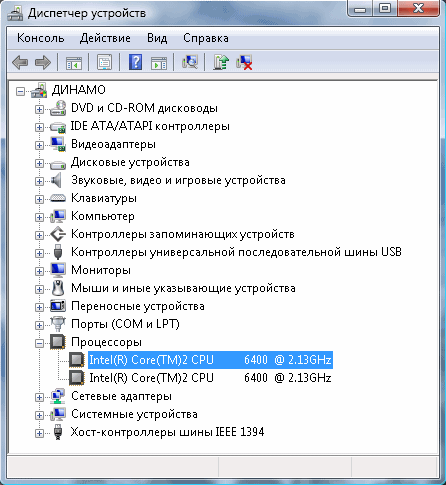
В принципе, он может дать ответы на многие вопросы относительно конфигурации вашей системы. Но рассматриваемые сегодня утилиты появляются не просто так - пользователю нужен удобный интерфейс, централизованная подача информации (которую желательно получить в доступной форме), а также "вкусные" дополнительные плагины (например, тесты на производительность процессора и оперативной памяти). Положа руку на сердце - знаете ли вы навскидку, где хранится всё многообразие данных о системе (они ведь разбросаны по разным её уголкам)? А в утилитах - "всё в одном флаконе"... В общем, в автопроме имеется такое понятие как "тюнинг" - люди обращаются в авто-ателье за улучшением удобства и дополнительными возможностями. В принципе, можно провести некие параллели и с нашим случаем.
Критерий субъективной оценки сегодняшних испытуемых: бесплатная поставка (отсутствие adware и spyware - это было главным условием для попадания в список), стабильная работа. Ну, а если ещё и интерфейс удобный, да дополнительные модули или плагины имеются - тут уже не обойтись без рекомендаций такой программы для установки на вашем компьютере. И ещё один важный момент - тестировать будем под операционной системой Windows Vista - проверим готовность всех претендентов на профессиональную пригодность в окружении новой операционной системы от Microsoft.
Сразу оговорюсь - я не буду дотошно описывать все возможности утилит, а сосредоточусь на передаче собственных впечатлений от знакомства с их функционалом (кроме того, скриншоты расскажут гораздо больше). Если вы заинтересуетесь, то подробные спецификации и справочная документация - всегда доступны на сайтах проектов, адреса которых приводятся в начале каждого из описаний.
PC Wizard 2007
Сайт программы: http://www.cpuid.com/pcwizard.php
Разработчик: CPUID
Автор программы PC Wizard знаком многим из нас по своей знаменитой утилите CPU-Z. Оба продукта разрабатываются уже свыше 10 лет, и сомневаться в профессионализме автора не приходится.
Дистрибутив программы занимает около двух с половиной мегабайт в архиве (также есть версия с модулем инсталляции). В случае архива - после распаковки программа сразу готова к работе (приятно, что она локализована на русский язык), через несколько секунд после анализа системы и опроса датчиков - вы можете отправляться изучать подробности.
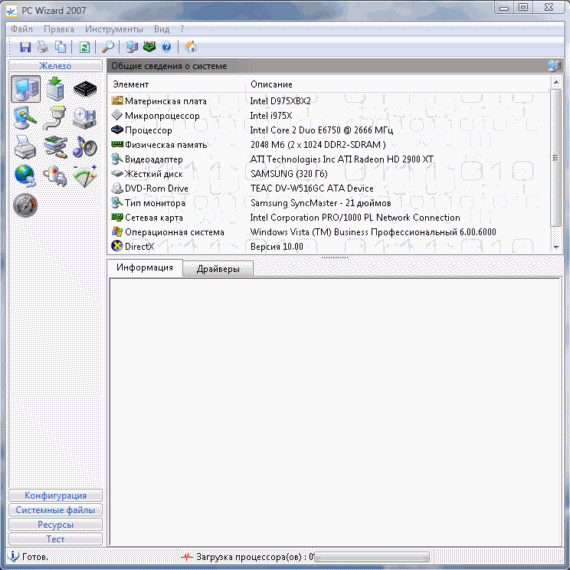
В интерфейсе программы - пять разделов: "Железо", "Конфигурация", "Системные файлы", "Ресурсы" и "Тест".
"Железо". Выдаётся информация (в основном - исчерпывающая) обо всех компонентах системы, будь то материнская плата, процессор или модули оперативной памяти. Возьмём, к примеру, процессор - вы узнаете не только его характеристики, но и текущую температуру, напряжение на ядре, степень загрузки и т.д. Чего ещё можно желать?
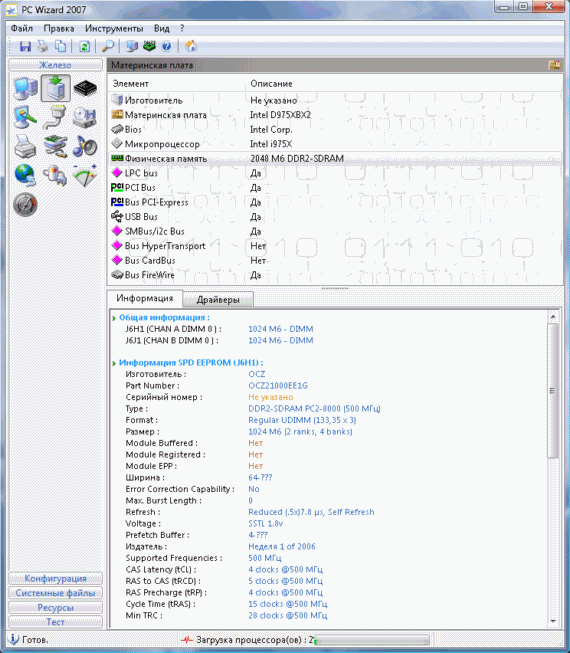
В нижней части окна имеются две закладки "Информация" и "Драйверы". В первой - даётся подробное описание спецификаций, параметров и их значений, и т.п. Во второй - выдаётся информация о драйверах. Тут не всё идеально - для ряда компонентов PC Wizard не смог определить данные по драйверам (к примеру, у меня не выводилась информация о драйверах принтера, USB-контроллера и даже видеокарты ATI Radeon 2900XT). Есть небольшие огрехи перевода - например, пункт "Драйверы" в "Железе" правильнее было обозначить как "Накопители". Кроме того, ряд названий разделов оставлен без перевода.
Отдельного внимания заслуживает раздел Voltage, Temperature and Fans - в нём сведена информация, полученная с различных датчиков системы.
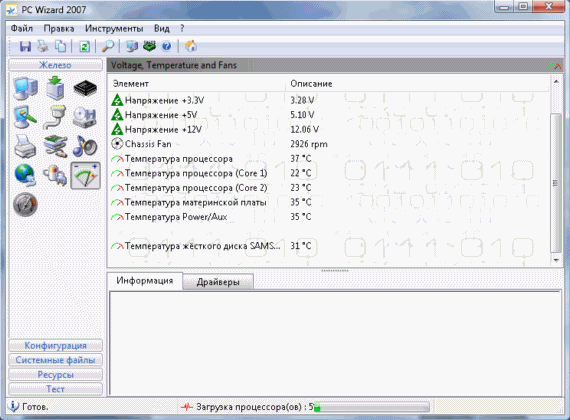
"Конфигурация". Здесь собрана информация об операционной системе (версия, серийный номер, пользователь и т.д.), web-браузере, панели управления, рабочем столе, процессах и потоках, динамических библиотеках (с расшифровкой), OLE-записях, программных продуктах Microsoft, установленных шрифтах TrueType, обновлениях (у меня этот пункт почему-то был пуст, видимо он отображает только информацию о Service Pack). Также есть раздел установленных программ, информация об автозагрузке приложений, ассоциациях типов файлов с приложениями, компонентах DirectX, сведения о безопасности, мультимедийные компоненты, статистика работы и т.д.
Этот раздел немного "сыроват" - кое-где отсутствуют данные, где-то есть недочёты (у меня выводилось "зимнее" время, а в расшифровке в панели Информации - указывалось корректное, летнее). В общем, автору ещё есть что отполировать.
"Системные файлы". Этот раздел централизованно выводит информацию, содержащуюся в системных файлах Boot.ini, System.ini, Win.ini, и т.д.
"Ресурсы". Вывод списка занятых прерываний, каналов прямого доступа к памяти, портов ввода/вывода, ресурсов памяти. У меня некоторые пункты не работали - выдавался пустой бланк.
"Тест". В этом разделе размещён ряд тестов для вашей системы - дабы вы смогли оценить её производительность. Вы сможете произвести оценку общей производительности с возможностью сохранения результатов (и сопоставлением после апгрейда).
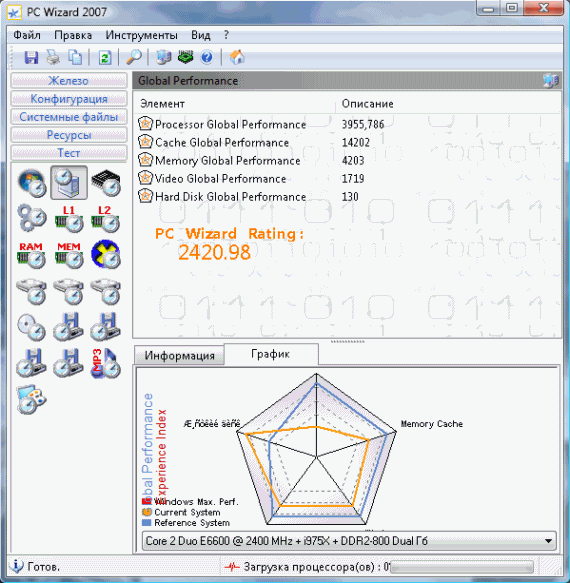
Большинство тестов - синтетические, в результатах есть разбросы. При желании вы можете сравнить ваши результаты с данными, хранящимися в базе данных программы PC Wizard. Это бывает полезно для выявления случаев, когда ваша система не оптимизирована должным образом. Очень понравился следующий момент - при сравнении ваших результатов с эталонами из базы данных - вы с помощью слайдера регулируете прозрачность окошка и затем накладываете его на график результатов, чтобы визуально сравнить полоски диаграмм.
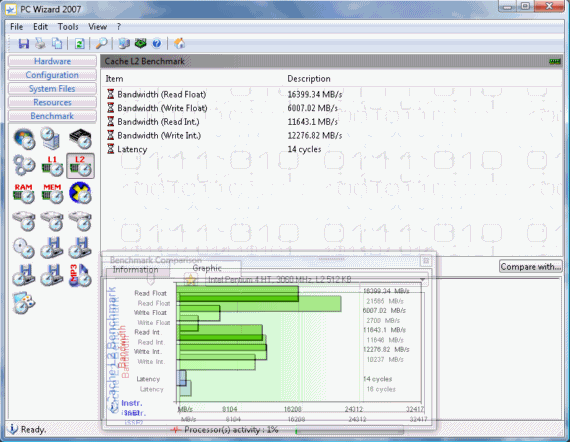
В наборе есть тесты скорости чтения и записи в кэш первого и второго уровня процессора, скорости работы жёсткого диска и накопителя на оптических дисках, оперативной памяти. Есть даже тест видеокарты на производительность в 3D, но он совсем примитивный. Отметил бы также ещё и тест на компрессию в MP3, но для него вам потребуется аудио CD.
Резюме: впечатления от PC Wizard 2007 - самые положительные. Похоже на большой красивый дом со множеством комнат, правда, в нескольких ещё не завершена отделка, но то, что есть - впечатляет. К сожалению, есть некоторые огрехи в локализации на русский.
SIW (System Information for Windows)
Сайт программы: http://www.gtopala.com/
Разработчик: Габриэль Топала
Румынский программист Габриэль Топала представляет на наш суд утилиту SIW (аббревиатура от System Information for Windows). Интерфейс утилиты отобразит следующий скриншот:
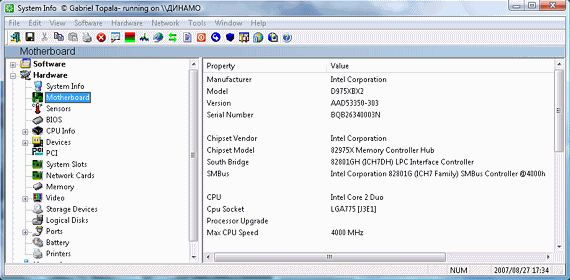
Слева представлена древовидная структура компонентов, по которым выдаётся информация. "Корни" дерева - это разделы Software, Hardware и Network. Кроме того, в составе идёт ещё и меню Tools, в котором найдутся полезные дополнения. Итак, обо всём по порядку...
Software. Информация об операционной системе (версия ядра, серийный номер, время работы с момента последней загрузки и т.д.); обновления ("заплатки" от Microsoft); список программ (названия, точные версии, дата установки); приложения - системные и прочие (название и размер запускаемого файла, вендор, путь каталога, дата создания, атрибуты и т.д.); лицензии (список серийных номеров обнаруженных лицензионных программ); региональные настройки; ассоциации файлов с приложениями; список запущенных приложений; список загруженных динамических библиотек; список файловых системных драйверов и драйверов уровня ядра; список программ, загружаемых вместе с Windows; список установленных мультимедийных кодеков; список компонентов ActiveX; список открытых файлов (с названиями приложений и процессов, открывших их); список паролей из автозаполнения и т.д.
Помимо стандартных информационных компонентов отмечу здесь такие полезные вещи, как выводимые серийные номера лицензионных приложений и список паролей из форм автозаполнения - для особо забывчивых пользователей, естественно (а не для злоумышленных целей).
Hardware. Системная информация (индекс производительности Windows Vista, дисковое пространство, физическая оперативная память и её загрузка, виртуальная память, размер файла подкачки, размер реестра и т.д.); материнская плата (производитель, модель, версия, серийный номер, чипсет, устройства на плате, слоты памяти и т.д.); сенсоры (информация о температуре ядер процессора и температура винчестера); BIOS (версия, дата выпуска, разработчик, размер и характеристики); информация о процессоре (название, кодовое имя, техпроцесс, платформа, частота, множитель, кэш, инструкции и т.д.); устройства (в принципе, данный раздел практически приводит информацию из Диспетчера устройств Windows, которая даже структурирована аналогично); PCI (информация об устройствах, использующих эту шину); системные слоты; сетевые адаптеры (название, производитель, скорость, MAC-адрес, параметры установленного соединения); память (информация об установленных модулях памяти - тип, частота, объём, скорость передачи данных, коррекция ошибок и т.д.); видео (информация по видеокарте, мониторе, поддерживаемым разрешениям, версии DirectX); накопители (исчерпывающая информация по винчестеру, накопителям на оптических дисках, съёмных USB-дисках и т.п.); логические диски (общее пространство, свободное пространство, тип файловой системы, тип устройства, шина и т.д.); порты (последовательные и параллельные, USB, модем); батарея (в случае ноутбука); принтеры (установленные в системе принтеры, название, атрибуты, возможности, подключение к порту и т.д.).
В моём случае информация с датчиков не такая полная, как хотелось бы - например, отсутствовала температура процессора (вместо неё - раздельно указывалась температура каждого из двух ядер, причём почему-то она оказалась градусов на пять ниже комнатной), а также отсутствовала частота вращения кулера процессора. Также отмечу минус в отображении информации по видеокарте - она выдаётся в сыром, неформатированном (для большей удобочитаемости) виде. Это, кстати, не единичный случай.
Network. Информация о сети (имя компьютера, имя рабочей группы, версия сокета, IP-адрес, DNS-серверы, и т.д. - похоже на информацию, выдаваемую командой "ipconfig /all"); дополнительная информация (внешний IP, страна, долгота и широта местоположения, Интернет-провайдер, запущенные серверы, информация по NetBIOS и т.п.); поиск сетевого окружения; открытые порты (протокол, приложение, состояние, локальный и удалённый адрес, описание); общий доступ ("расшаренные" вами локальные ресурсы); удалённые подключения, сеть (поиск сетевых ресурсов локальной сети).
Этот раздел мне понравился, особенно "Дополнительная информация", для получения которой, кстати, требуется подключиться к внешним сетевым ресурсам.
Полезные инструменты
В составе SIW идут несколько полезных утилит, о некоторых мы расскажем в данном разделе.
Смена МAC-адреса.
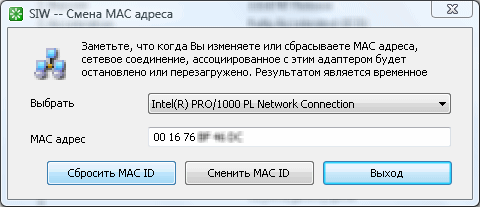
Собственно, позволяет сменить MAC-адрес. Пользуйтесь с осторожностью - если ваша авторизация у Интернет-провайдера завязана в том числе и на MAC-адрес - вы столкнётесь с проблемами.
Eureka!
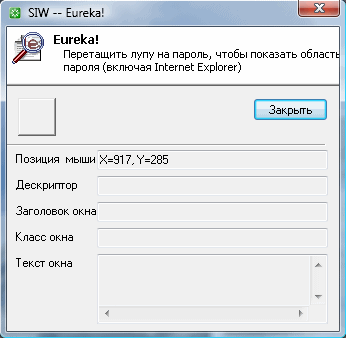
Этот модуль позволяет отобразить пароль, скрывающийся за "звёздочками" - например, в поле аккаунта с автозаполнением пароля или в почтовом клиенте. В моём случае (Windows Vista) модуль не смог раскусить ни пароль за звёздочками в почтовом клиенте, ни пароль в форме автозаполнения Internet Explorer - видимо, Eureka! работает максимум под Windows XP.
Взлом пароля. Этот модуль позволяет извлечь информацию из .PWL-файлов в случае операционных систем линейки Windows 9x.
Сетевой трафик.
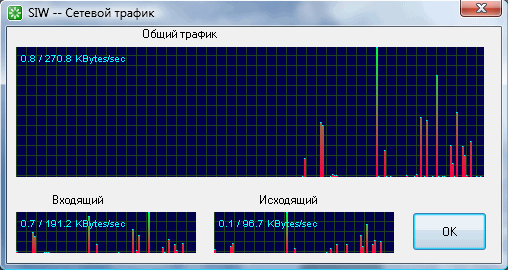
Простенький модуль, выдающий график активности сетевого соединения. Бывает полезно для определения реальной скорости доступа или же отслеживания подозрительной сетевой активности.
Выключение/перезагрузка.
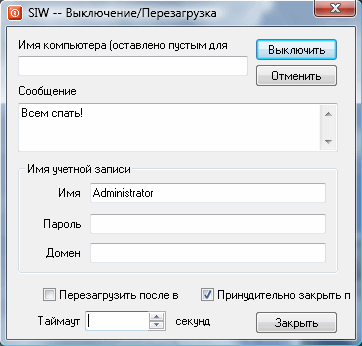
Позволяет выключить или перезагрузить компьютер (с принудительным закрытием приложений) по прошествии определённого количества времени (в секундах). Бывает полезно для ограничения времени работы за компьютером других пользователей (в первую очередь, детей) - при условии, конечно, что в BIOS у вас установлен пароль.
Резюме: неплохая утилита, заслуживает твёрдую четвёрку, но ряд областей требует доработки. Интересна в первую очередь дополнительными инструментами, идущими в составе.
System spec
Сайт программы: http://www.alexnolan.net/software/sysspec.htm
Разработчик: Alex Nolan
Приложение представляет собой один-единственный исполняемый файл, и этим сразу завоёвывает мои симпатия. Как-то будет дальше? А дальше - при запуске перед нами открывается интерфейс такого рода:
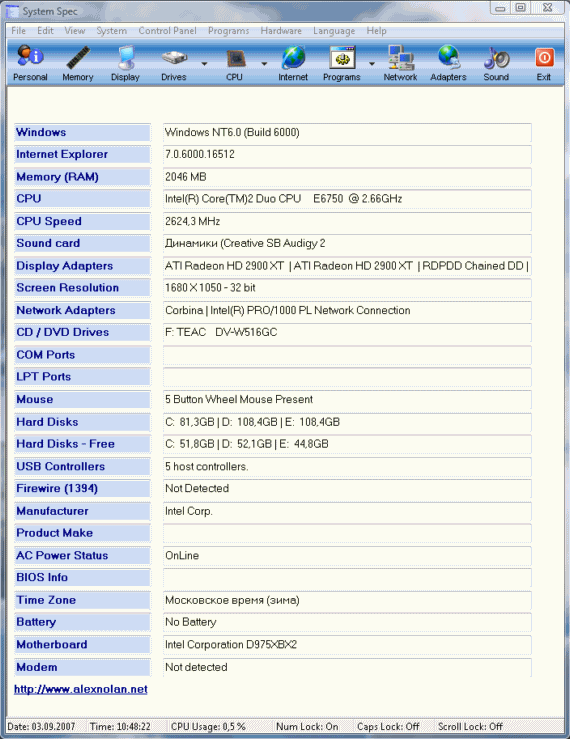
Это информационное окно является базовым, и к нему всегда возвращается отображение интерфейса. Доступ к компонентам вы получаете как с графической панели инструментов, так и из выпадающих текстовых меню. В случае графической панели - некоторые кнопки имеют доступ к дополнительным функциям - посредством ниспадающих иконок при клике на чёрные стрелки справа.
Пройдёмся по представленным "информационным кнопкам". У каждого окна, выводимого по нажатию на них, кстати, есть пункты обновления информации и вывода её на печать, что может быть удобно в ряде случаев.
Personal. Владелец компьютера; номер сборки операционной системы; время работы системы с момента последней загрузки; принтер, использующийся по умолчанию; серийный номер лицензии на операционную систему; версия библиотек .NET Framework; и т.д.
Надо сказать, что у меня не были заполнены некоторые поля - например, серийный номер жёсткого диска, исходный путь инсталляции и др.
Memory. Физический объём оперативной памяти и доступный (свободный) объём; размер файла подкачки и его доступный объём; размеры виртуальной памяти; ширина канала; частота и т.д.
Display. Информация о дисплее - название адаптера, чипсет, ОЗУ на борту, графическое разрешение, информация о шрифтах.
Мою видеокарту ATI Radeon 2900XT утилита в данном модуле почему-то не распознала.
Drive. Имя диска; тип файловой системы; серийный номер тома; размер и свободный объём; количество байт в секторе и количество секторов в кластере; общее число кластеров и число свободных кластеров; "флаги" системы; информация из S.M.A.R.T.-области.
Здесь же имеется пункт меню CD / DVD Information - выводит информацию о накопителе на оптических дисках (производитель; модель; версия прошивки; описание; буква диска; статус; список возможностей при чтении и записи).
CPU. Название процессора; семейство; производитель; серийный номер; частота; напряжение; размер кэша второго уровня; возможности и наборы команд, и т.д.
У меня не смогла определиться частота, на которой работает кэш второго уровня. Кнопка CPU при "разворачивании" выдаёт ещё одну опцию - вывод небольшого окошка с графиком загрузки ресурсов центрального процессора.
Internet. Статус Интернет-соединения; стартовая страница в Internet Explorer; каталог по умолчанию для сохранения файлов; список недавно посещавшихся сайтов; некоторые флаги в настройках браузера.
Немного сумбурный раздел, в котором у меня не определилась установленная поисковая панель от Google в пункте Search Bar.
Programs. Выводится список установленных программ, немного более расширенный по сравнению с окном "Установка и удаление программ" в Windows XP (или "Программы и компоненты" в Windows Vista). Название программы, версия, web-сайт производителя, телефон технической поддержки, место установки на диске, источник установки, вендор, путь к файлам Readme, путь к файлу деинсталлятора, и т.д. Отдельно отмечу возможность быстрого перехода на web-сайт производителя приложения с помощью кнопки Website и красочную кнопку Delete Entry, позволяющую удалить ненужную запись из выводимого списка установленных программ (бывает полезно при сбоях, приводящих к оставлению информации о программе после её полного удаления).
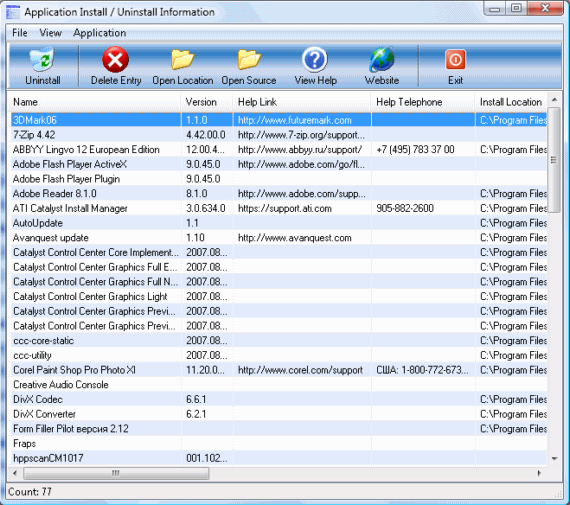
Здесь же, под кнопкой Programs, при разворачивании выводится подраздел Startup, при выборе которого выводится информация об автоматически загружающихся при старте системы модулях с указанием пути к их исполняемому файлу.
Network. Название компьютера; имя пользователя; IP-адрес (локальный и динамически выдаваемый провайдером); MAC-адрес; текущий уровень привилегий пользователя; физические сетевые адаптеры; рабочая группа; домены; описание компьютера; подключенные сетевые диски и т.д.
Adapters. Выводит список всех адаптеров системы, с возможностью отслеживания следующих параметров: IP-адрес; MAC-адрес; подсеть; шлюз; статус DHCP; ID настроек; DNS Host Name.
Этот раздел мне показался очень полезным - централизованно выводится весьма важная информация о параметрах всех сетевых и прочих адаптеров.
Sound. Название звуковой карты; количество микшеров; ревизия. Также даётся возможность проиграть все звуки из звуковой схемы Windows, а также протестировать колонки с помощью модуля воспроизведения сигнала определённой частоты в течение заданного интервала времени.
Теперь об интерфейсе, "подвешенном" на пункты текстового меню. Пробежав по всем пунктам, становится ясно - подавляющее большинство пунктов является ссылками на информационные модули самой оперативной системы. В меню File вы можете сохранить в CSV, экспортировать в HTML или вывести на принтер текущие данные. В меню Edit - скопировать в буфер обмена. Меню View - дублирует иконки на панели инструментов. Остальные пункты - как уже говорилось, являются ссылками на компоненты самой операционной системы. Например, в Control Panel - приводятся ссылки на все пункты панели управления Windows, в меню Programs - ссылки на диспетчер устройств Windows, модуль Dxdiag и т.д., в меню Hardware - вы можете открыть/закрыть лоток CD-ROM или DVD-ROM привода, убрать сигнал, выводимый на колонки или снимаемый с микрофона и т.д.
Резюме: Вполне достойный и работоспособный экземпляр, который, впрочем, смотрится заметно бледнее двух предыдущих участников (PC Wizard и SIW), очевидно проигрывая им в потенциальной конкурентной борьбе.
FreeSysInfo
Сайт программы: http://www.networksecurityhome.com/network_tools/free_system_info/free_system_information.html
Разработчик: Nsasoft LLC
Создателем программы FreeSysInfo (в данном материале мы рассматриваем версию 1.1) является компания Nsasoft LLC, основателем и ведущим разработчиком которой является Варужан Канканян. Штаб-квартира находится в Ереване, Армения.
В данном случае мы видим вполне обыденную и часто встречающуюся ситуацию, когда бесплатный продукт является или частью, или упрощённой версией более продвинутого коммерческого продукта. Впрочем, это обычно не умаляет заслуг разработчика, решившего поделиться чем-то бесплатным со своими пользователями.
Модуль инсталляции FreeSysInfo версии 1.1 занимает менее 500 Килобайт. После установки и запуска программы - перед нами появляется следующее окошко:
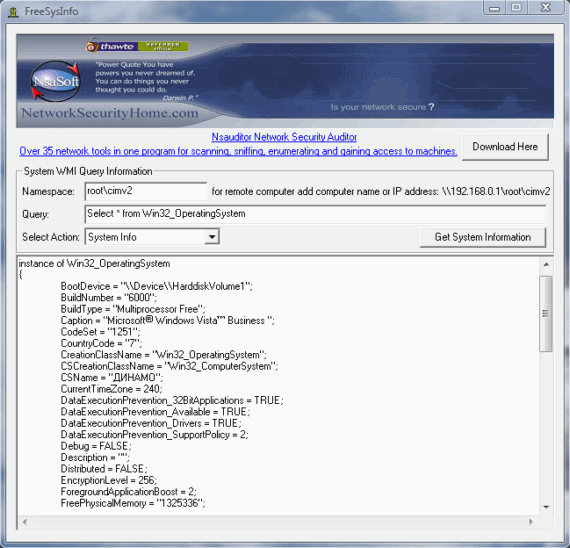
Простой пользователь испугается, а вот прожженные системные администраторы почувствуют себя как рыба в воде. Утилита выдаёт информацию по следующим категориям: NDIS Info, System Info, System Accounts, User Accounts, Share Info, Network Connections, Network Adapters, Adapters Configuration, System Processes, Computer System, Display Info, System Settings, System Services, System Devices, Logical Disks, Serial Info, Proxy Settings.
В общем, несмотря на выдачу информации в необработанном виде, всё равно можно найти свои плюсы - выдаваемая информация (в частности, полезные сведения о тех или иных настройках операционной системы или драйверов устройств) весьма интересна. У меня утилита не смогла выдать информацию о сетевых соединениях (скорее всего, из-за неполной совместимости с Windows Vista).
Резюме: Всё-таки очевидно, что FreeSysInfo - это "кусочек", входящий в состав комплексных пакетов сетевого аудита. Здесь мы видим минимум дружелюбия к конечному пользователю и выдачу необработанной информации. У предыдущих испытуемых нужные данные - сразу были на виду, здесь же приходится рыться в выведенном списке с техническими сведениями и находить нужную информацию, причём "сырую" (например в поле "страна" вы увидите не Россия, а "код 7", ищите сами по коду и т.п.). В общем, ориентировочная аудитория проекта - продвинутые пользователи и системные администраторы.
XP Syspad
Сайт программы: http://www.xtort.net/xtort-software/xpsyspad/
Разработчик: Kenny Heimbuch (xtort.net)
Дистрибутив занимает чуть менее 800 Кбайт и после скачивания требуется инсталляция. На обзор попала версия 7.9 утилиты XP Syspad. После установки перед нами возникает следующее окошко, фактически копирующее окно диспетчера задач с информацией о запущенных процессах:
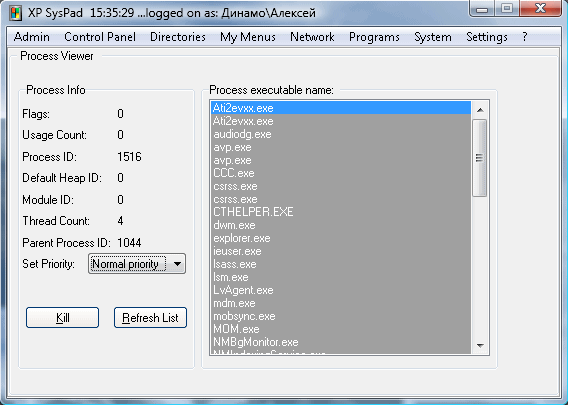
Далее, навигация осуществляется по заглавиям списков команд меню: Admin, Control Panel, Directories, My Menus, Network, Programs, System, Settings, Help.
Я не буду перечислять всё содержимое данных категорий, скажу лишь, что опять перед нами ситуация, когда разработчик не стал придумывать велосипед, а решил просто разместить в пределах интерфейса одной утилиты ссылки на многие компоненты, информационные модули и инструменты настройки операционной системы Windows. При этом важен тот факт, что XP Syspad "сворачивается" в System Tray и доступен оттуда в любую секунду.
Вы можете запускать региональные настройки, просматривать пользовательские аккаунты, копаться в пунтках Панели управления, быстро переходить в обычно трудно доступные (читай - за несколько кликов мышью с внимательным вглядыванием в большой список папок) каталоги и пункты меню, очищать кэш web-браузера, просматривать адресную книгу почтового клиента, узнавать IP-адрес, вызывать калькулятор, открывать/закрывать лоток CD-ROM или DVD-ROM привода, копировать дискеты, выводить список установленных драйверов, и т.д. Это лишь вершина айсберга - всего утилита обеспечивает централизованный доступ к примерно двум сотням штатных функций операционной системы.
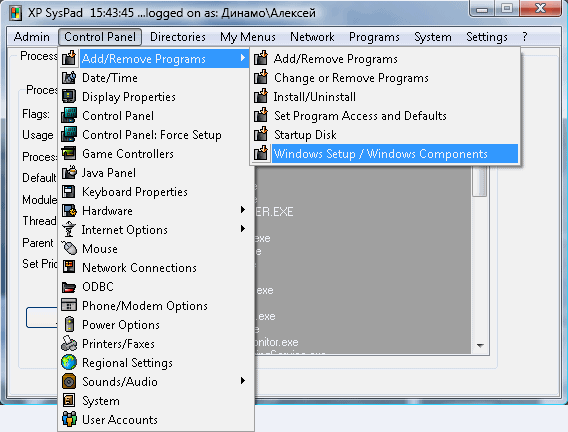
Есть также и небольшие приятные добавления - вроде возможности вывести IP-адрес, серийный номер Windows и Office, и т.д.
К сожалению, информация об аппаратной части системы не радует - вот, например, как выглядят данные о процессоре:
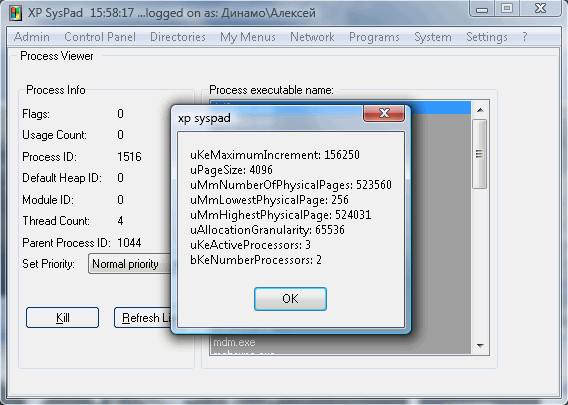
Не слишком дружелюбно и информативно, правда? Часть пунктов меню не работает (очевидна некоторая несовместимость с Windows Vista, при работе под которой у меня XP Syspad заметно "подторможивал"), так что если и рекомендовать данный продукт, то в первую очередь - пользователям Windows XP, о чём, собственно, и предупреждает само название утилиты.
Резюме: XP Syspad обеспечивает централизованный доступ к компонентам, информационным модулям и настройкам операционной системы Windows, "усаживаясь" иконкой в системной области. Полновесной и исчерпывающей информации об аппаратных компонентах не выдаётся. XP Syspad - это, скорее, средство конфигурирования с возможностью выдачи некоторого объёма информации о системе.
Заключение
Уверен, многие читатели могут добавить к списку представленных утилит ещё пару-тройку (а некоторые энтузиасты - так и вообще пару-тройку десятков). Предложений такого рода в Интернет - целая прорва. Я же выбрал эти пять программ, просто потому, что они в разное время привлекли моё внимание и были отложены для дальнейшего изучения.
Без сомнения, больше всего мне понравился PC Wizard 2007, причём профессиональный уровень создателя этой программы вызывает исключительно уважительные отклики. Да, кое-что надо доделать, "причесать", доработать, но всё это в основном касается второстепенных вещей.
System Information for Windows - так же очень неплохо, хотя и очевидно, что PC Wizard 2007 смотрится поинтереснее. Зато в составе SIW есть дополнительные полезные компоненты (у PC Wizard 2007 в основном интересны дополнительные тесты) вроде смены MAC-адреса, таймера на выключение компьютера и т.п.
Остальные участники - или специфические, или средненькие, или немного отходящие от темы приложения, которые я не могу рекомендовать всем без исключения пользователям.
ДОПОЛНИТЕЛЬНЫЙ СПИСОК ПОЛЕЗНЫХ УТИЛИТ
Данная статья, надеюсь, будет отличаться долгим сроком "жизни". В этом последнем разделе, специально выделенном заглавными буквами, я буду указывать утилиты, схожие по функционалу с нынешними участниками пристального осмотра.
Претендентов присылайте или на мой адрес электронной почты, или рассказывайте о них в нашей конференции.
Я также постараюсь дополнять эту статью свежими найденными образчиками. Итак, начнём, пожалуй...
Lansweeper
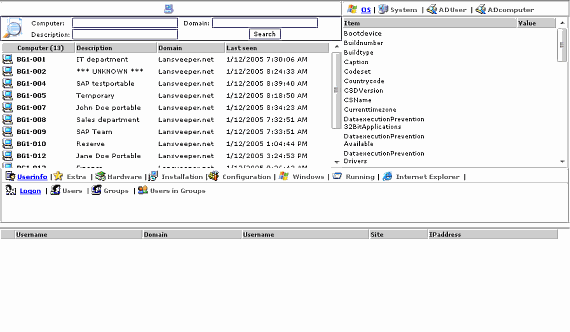
Сайт программы: http://www.lansweeper.com/
Разработчик: Geert Moernaut
Комментарий: Бесплатное средство сетевого аудита конфигураций парка машин.
...




